
Taula de continguts:
- Pas 1:
- Pas 2: forma bàsica
- Pas 3: nova forma
- Pas 4: comenceu a fer la vista lateral
- Pas 5: finalització de la vista lateral
- Pas 6: escopir ombrejat amb degradats
- Pas 7: Acabar l'ombrejat de la làpida
- Pas 8: Creació de les fulles
- Pas 9: ombrejar les fulles
- Pas 10: Afegir color a les nostres fulles
- Pas 11: col·locació de les nostres fulles
- Pas 12: envieu un text a la nostra làpida
- Pas 13:
- Pas 14: Fet
- Autora John Day [email protected].
- Public 2024-01-30 08:14.
- Última modificació 2025-01-23 14:38.

A continuació, es mostra un procés pas a pas de com dissenyar un disseny de flash per a tatuatges amb ombrejat escopit a Illustrator.
Podeu utilitzar el ratolí o el track pad.
Amb sort, després d’aquest tutorial podreu crear els vostres propis dissenys amb facilitat.
Pas 1:
Pas 2: forma bàsica
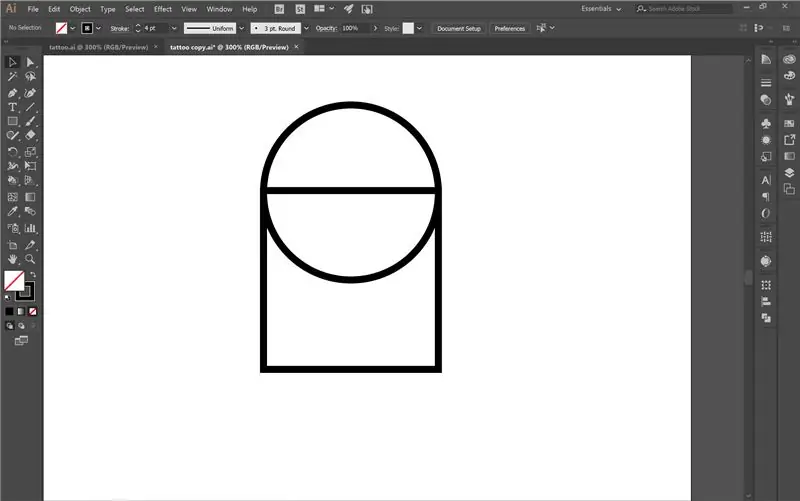
Per començar amb la forma bàsica de làpida, faràs un quadrat (tecla M) i un cercle (tecla L). (Pes del traç: 4 px) El quadrat hauria de ser una mica més alt en funció de l'alçada. A continuació, manteniu premuda la tecla Maj mentre arrossegueu per crear un cercle perfecte. A continuació, col·loqueu el cercle a la part superior del quadrat; el centre del cercle hauria de tenir una línia recta des del quadrat.
Pas 3: nova forma
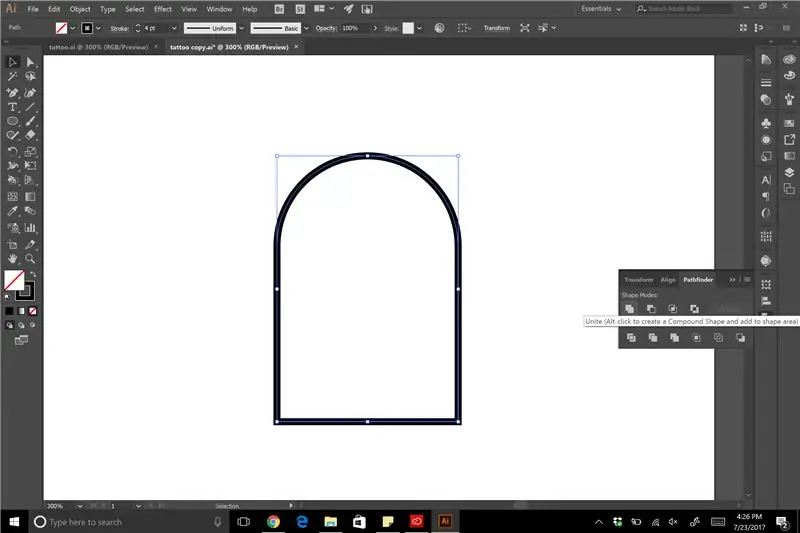
Ara unirem el nostre quadrat i cercle per formar la forma principal de la nostra làpida. A Windows> Pathfinder o Maj + Ctrl + F9, seleccioneu les dues formes i trieu unir.
Pas 4: comenceu a fer la vista lateral
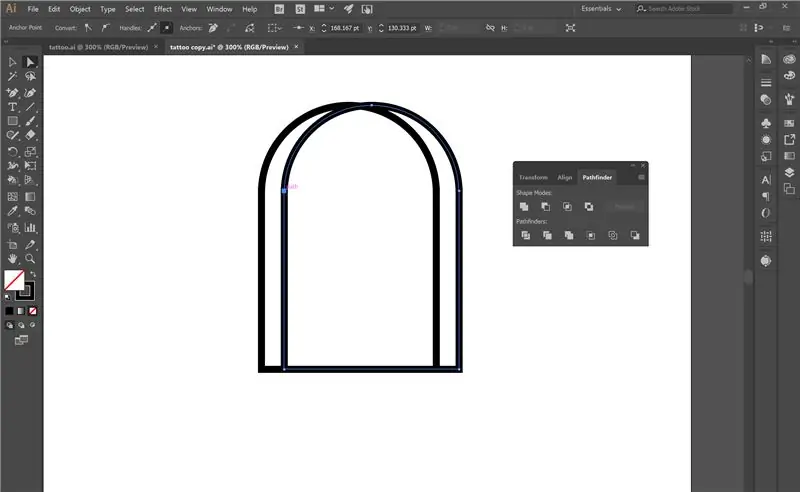
Per iniciar la vista lateral de la pedra greu, dupliqueu la nova forma i col·loqueu-la lleugerament sobre l'altra forma; deixant una quantitat igual d'espai a cada costat.
Pas 5: finalització de la vista lateral
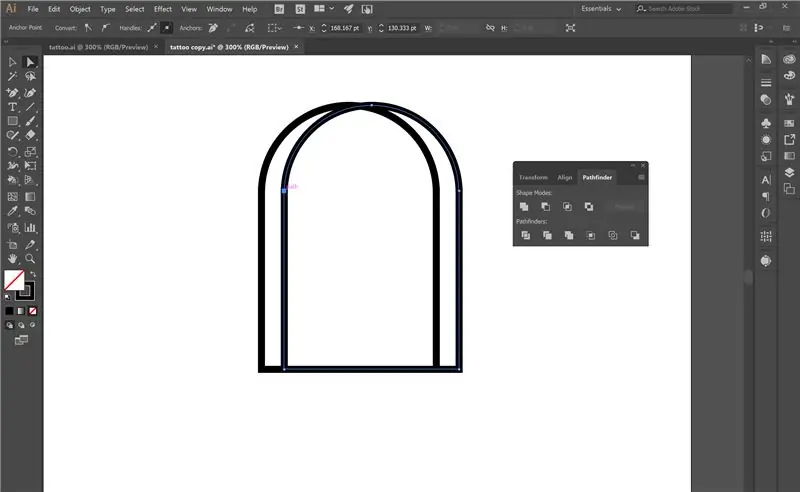
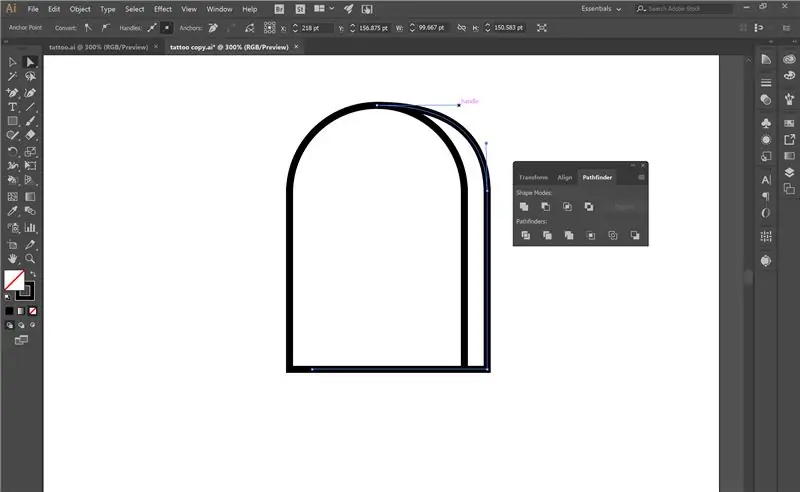
Ara farem servir l'eina de selecció directa (tecla A) o la fletxa blanca. Al contorn situat més a la dreta s’eliminaran els ancoratges superior i inferior dret. La part superior no estarà alineada, de manera que arrossegueu el punt d'ancoratge fins al centmeu i estireu el mànec fins que hi hagi un traç constant. Agrupeu la vostra forma.
Pas 6: escopir ombrejat amb degradats
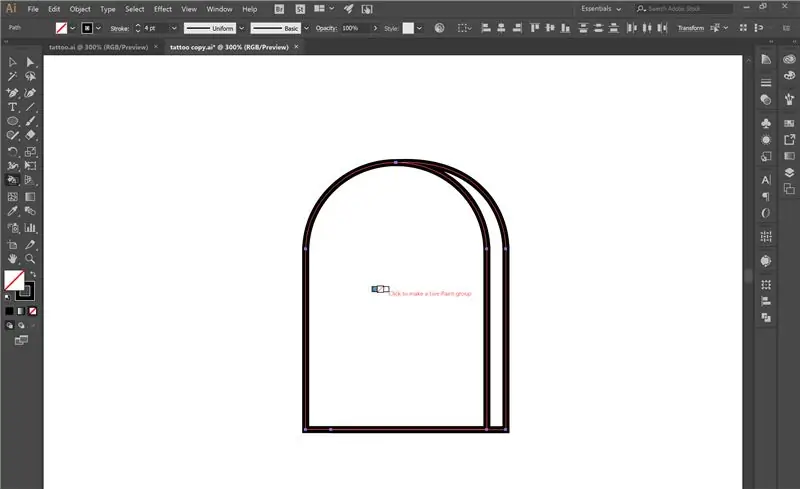
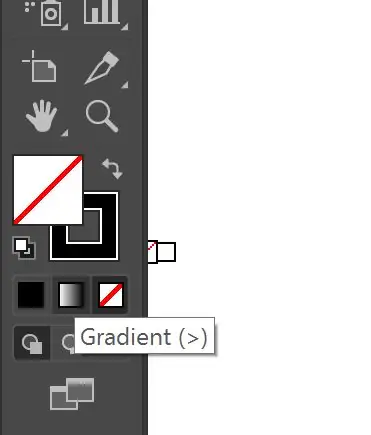
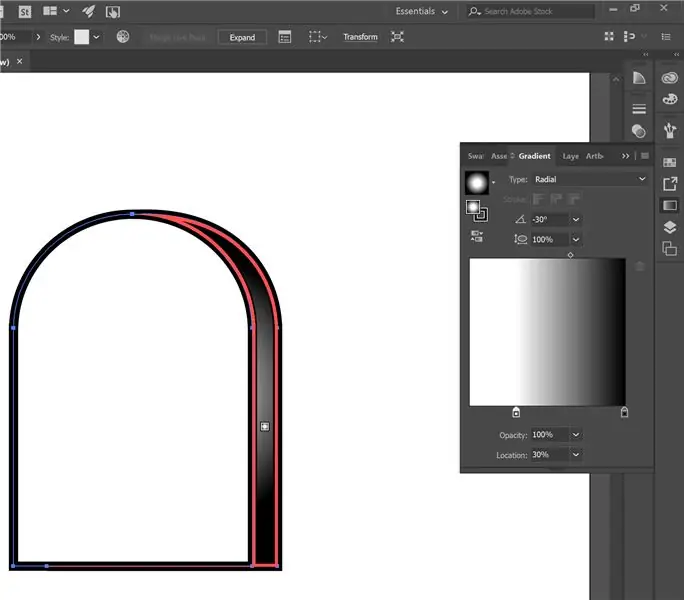
Seleccioneu la vostra làpida i trieu Live Paint (tecla K). Podeu triar el color que heu d'omplir prement les tecles de fletxa esquerra i dreta fins que obtingueu el gradient o el parèntesi superior a l'angle (>). A continuació, ajusteu la configuració del gradient a radial i l'angle a -30. La vostra ubicació hauria d’estar al 30% per obtenir el disseny d’ombres perfecte.
Pas 7: Acabar l'ombrejat de la làpida
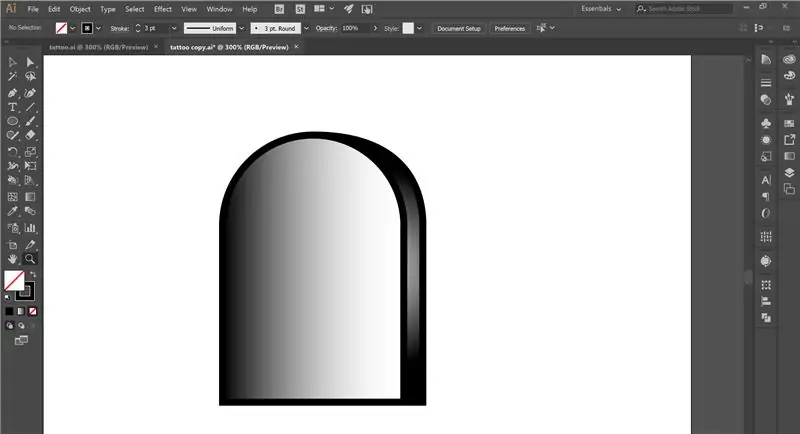
A la configuració del degradat, torneu a canviar el tipus de degradat a liner. La direcció de l’ombreig s’ha de canviar d’esquerra a dreta, si el negre es troba al costat dret, si cal. El control lliscant de gradient s'ha d'ajustar una mica. Es pot canviar al vostre gust, però recordeu que l’ombrejat d’espit té espai en blanc, de manera que no us deixeu fosc.
Pas 8: Creació de les fulles
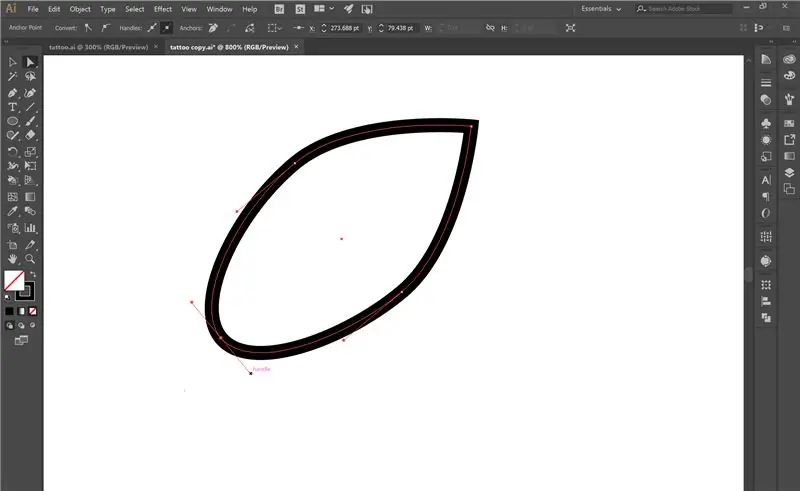
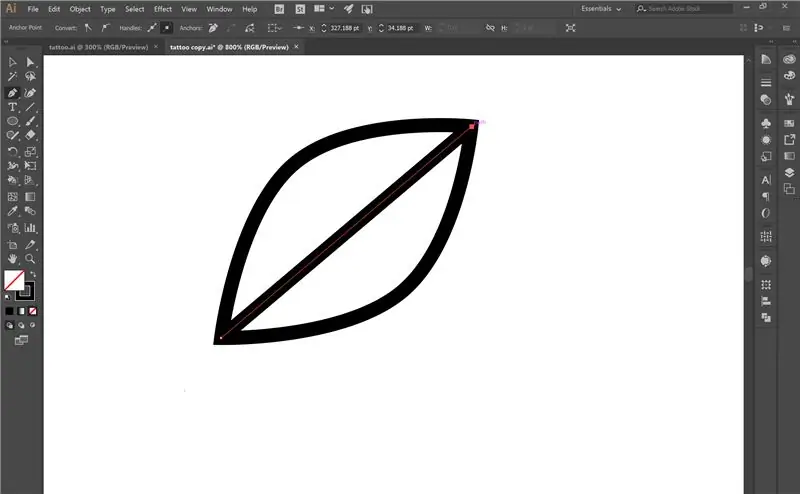
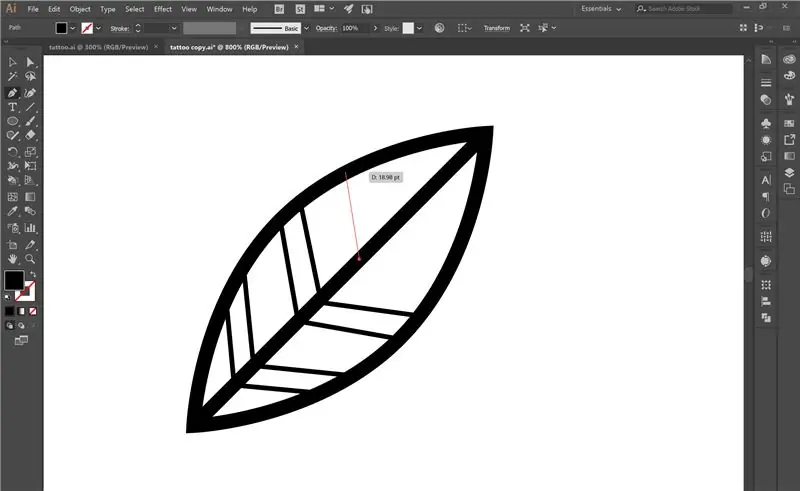
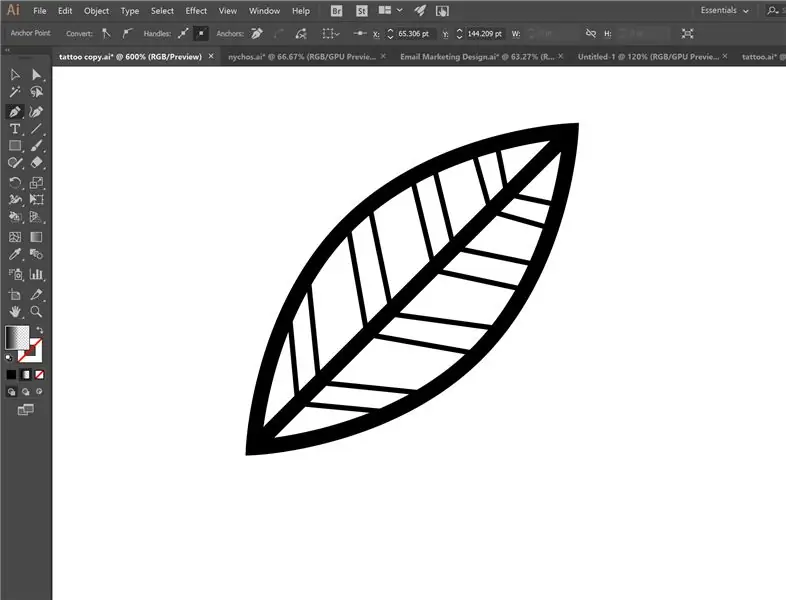
Amb l’eina eclipsi (tecla L), creeu un oval. A continuació, amb l’eina de selecció directa (tecla A), agrupeu les dues nanses a cada extrem de l’oval fins al centre, creant una punta punxeguda. A continuació, dibuixeu un camí d'una punta a l'altra. Ara hem de dibuixar les venes de les fulles. Dibuixeu línies horitzontals (pes del traç: 1 px) des de la línia central cap a l'exterior. Assegureu-vos que els punts en què es van reunir les 2 línies estiguin alineats, de manera que semblin formar una forma de V.
Pas 9: ombrejar les fulles
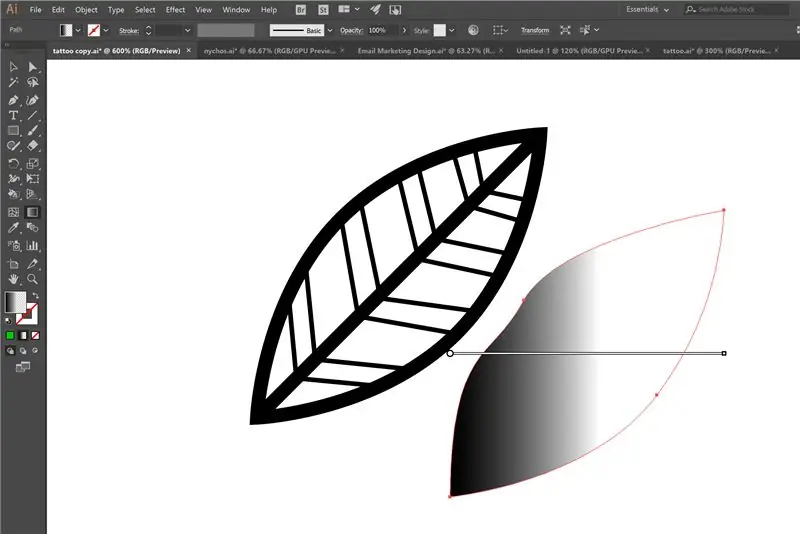
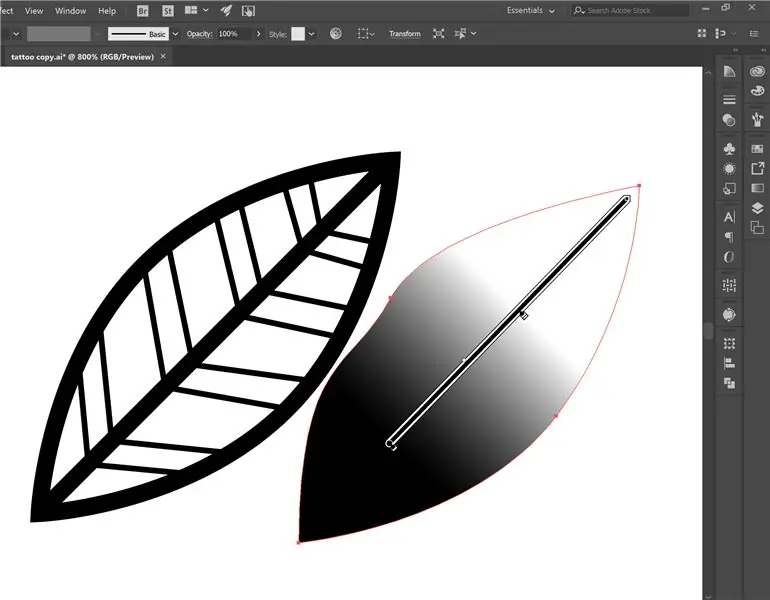
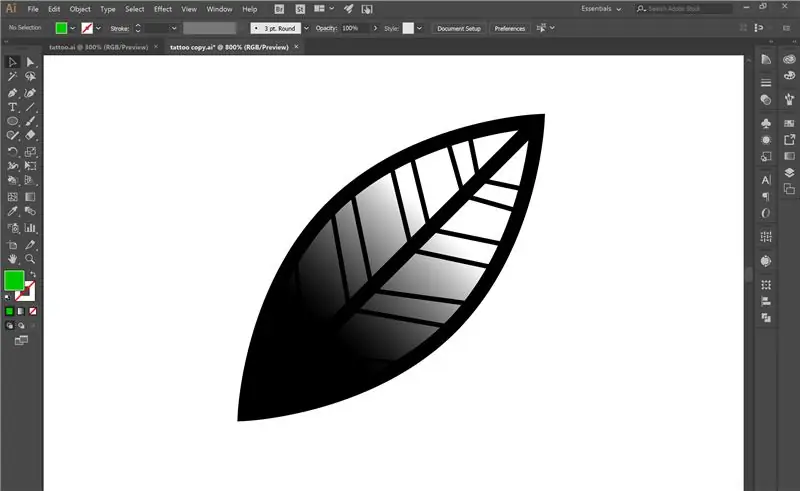
A continuació, traçem la fulla i l’omplim amb un degradat. Assegureu-vos que no hi hagi traços d’esquema.
(Nota: el degradat que faig servir és el cel blau, que té transparència. Això permetrà que el nostre color es mostri per fer que aparegui un ombrejat espit. Simplement canvio els colors al tauler de degradat. Feu doble clic als control lliscants que són de color blau a negre. Els darrers lliscadors ja són transparents per defecte.)
Amb l’eina de degradat (tecla G), podem canviar la direcció del degradat. El control lliscant de gradient hauria d'estar en la mateixa direcció del camí central de les fulles. Ajusteu el control lliscant com vulgueu. Aquesta capa hauria d’estar darrere del contorn de la fulla.
Pas 10: Afegir color a les nostres fulles
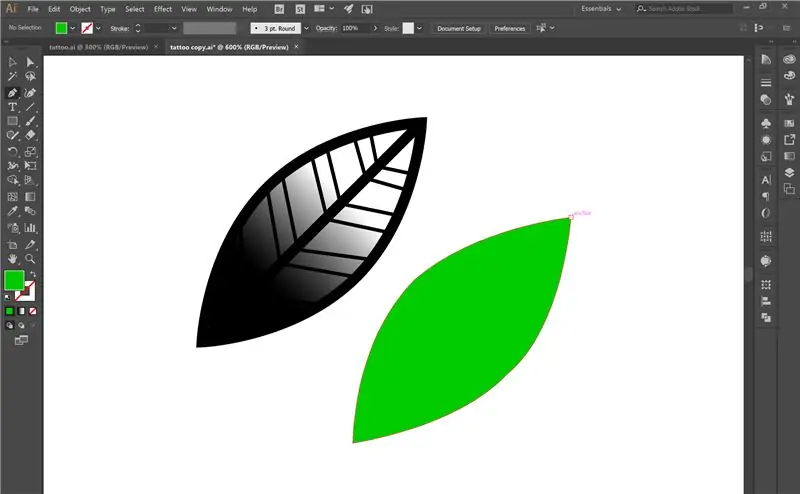

Tornarem a traçar la fulla, sense traç contorn, i l’omplirem amb un verd que escolliu. He utilitzat el # 00CC00. Assegureu-vos que aquesta capa estigui darrere del vostre esquema i gradient.
Pas 11: col·locació de les nostres fulles
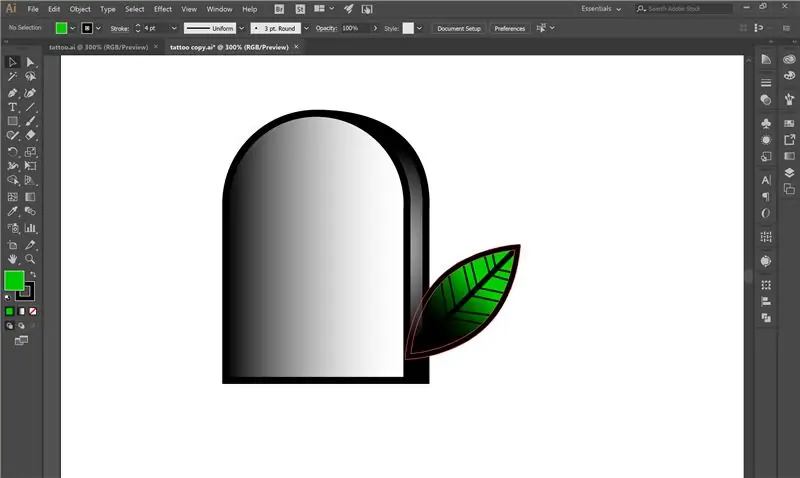
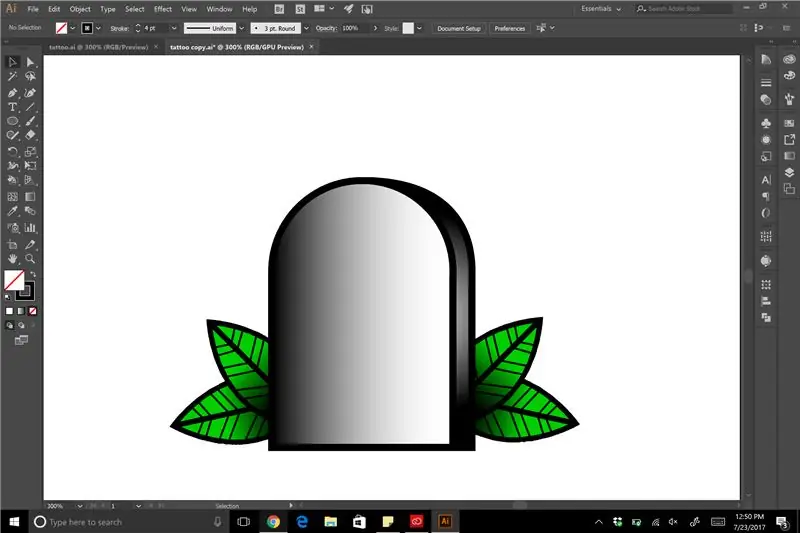
Podem duplicar la nostra fulla per crear més fulles. Podeu afegir tants com vulgueu en qualsevol acord, la quantitat depèn de la mida del disseny i de quants elements hi hagi. Un cop els tingueu col·locats, agrupeu-ho tot.
Pas 12: envieu un text a la nostra làpida
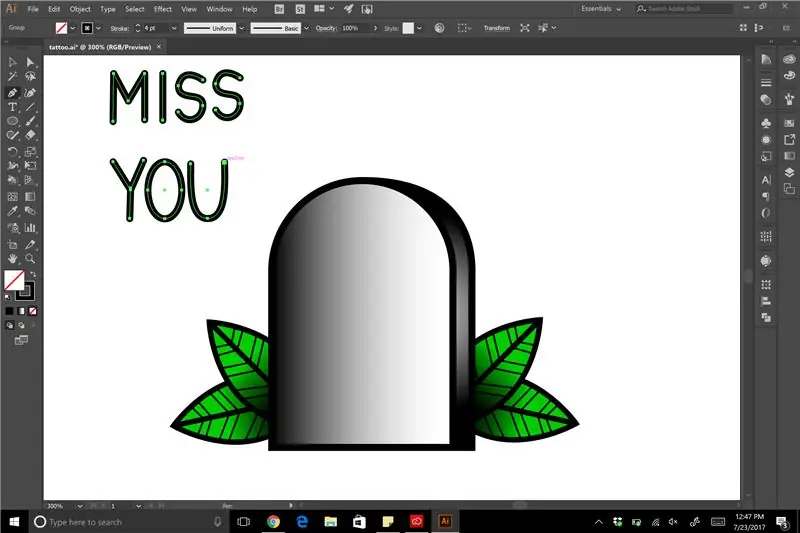

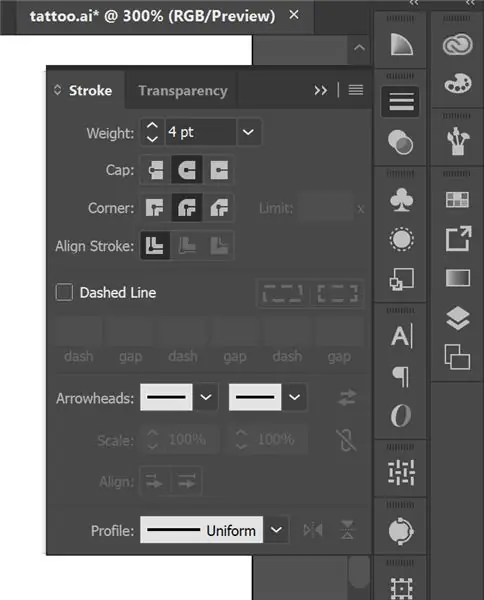
Podeu utilitzar l’eina Tipus (tecla T), però si utilitzeu l’eina de llapis (tecla P), el disseny sembla més semblant al disseny tradicional d’un tatuatge d’ombra. Podeu afegir qualsevol cosa a la vostra pedra sepulcral. Jo trio "MISS YOU" per col·locar-la a la meva. (pes del traç: 4 px) Per canviar el disseny dels traços, aneu a Windows> Traç o Ctrl + F10. Un cop allà, canvieu la tapa a la tapa arrodonida i la cantonada a la unió arrodonida. Ara uniu el text i col·loqueu sobre la làpida.
Pas 13:
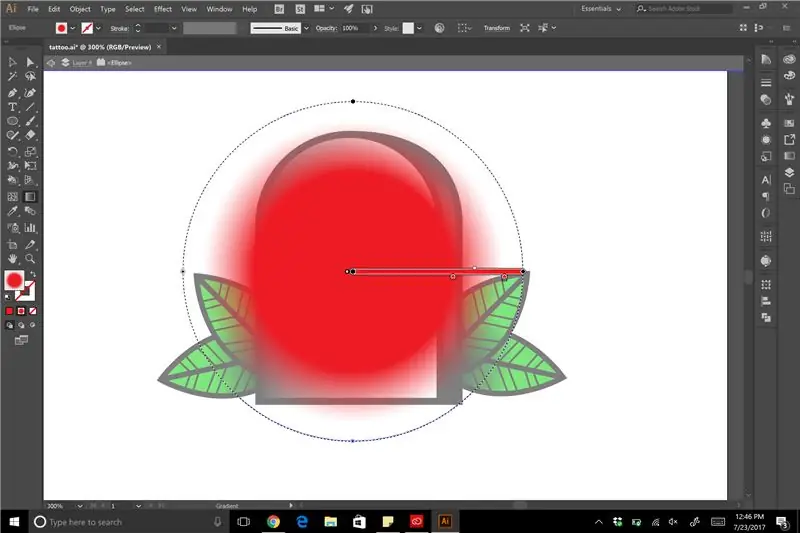

A continuació, utilitzarem l'eina eclipsi (tecla L) i mantindrem premuda la tecla Maj mentre arrosseguem per crear un cercle perfecte. A continuació l’omplirem amb un degradat. Assegureu-vos que el tipus de degradat sigui radial.
(Nota: el degradat que faig servir és Blue Sky, que té transparència. Torneu al pas 8 i llegiu la nota si no sabeu com canviar els colors.)
Podeu triar qualsevol vermell que vulgueu. He utilitzat # FF0000. Ajusteu els lliscadors de gradient de manera que el vermell s’esvaeixi uniformement, gairebé apareix aerografiat. Un cop satisfet, col·loqueu-lo darrere de tots els vostres elements.
Pas 14: Fet

Enhorabona! Heu creat un disseny senzill de tatuatge de làpida.
Esperava que això us ajudés a entendre l'ombrejat i els passos bàsics per crear un disseny a Illustrator.
Recomanat:
Llum LED d'escriptori intel·ligent - Il·luminació intel·ligent amb Arduino - Espai de treball Neopixels: 10 passos (amb imatges)

Llum LED d'escriptori intel·ligent | Il·luminació intel·ligent amb Arduino | Espai de treball de Neopixels: ara passem molt de temps a casa estudiant i treballant virtualment, per què no fer que el nostre espai de treball sigui més gran amb un sistema d’il·luminació personalitzat i intel·ligent basat en els LEDs Arduino i Ws2812b. Aquí us mostro com construir el vostre Smart Llum LED d'escriptori que
Sistema d’il·luminació de passarel·la intel·ligent: equip Sailor Moon: 12 passos

Sistema d’il·luminació intel·ligent de passarel·la: equip Sailor Moon: Hola! Es tracta de Grace Rhee, Srijesh Konakanchi i Juan Landi, i junts som Team Sailor Moon. Avui us presentarem un projecte de bricolatge en dues parts que podeu implementar directament a casa vostra. El nostre sistema d’il·luminació de passarel·la intel·ligent final inclou un ul
Rellotge despertador intel·ligent: un despertador intel·ligent fabricat amb Raspberry Pi: 10 passos (amb imatges)

Rellotge despertador intel·ligent: un rellotge despertador intel·ligent fet amb Raspberry Pi: Heu volgut mai un rellotge intel·ligent? Si és així, aquesta és la solució per a vosaltres. He creat Smart Alarm Clock (Rellotge despertador intel·ligent), aquest és un rellotge que permet canviar l’hora de l’alarma segons el lloc web. Quan l’alarma s’activi, hi haurà un so (brunzidor) i 2 llums
Cotxe RC IoT amb control remot o passarel·la de làmpada intel·ligent: 8 passos (amb imatges)

Cotxe RC IoT amb control remot o passarel·la intel·ligent: per a un projecte no relacionat, havia estat escrivint algun codi Arduino per parlar amb els llums intel·ligents i els comandaments a distància de làmpades MiLight que tinc a casa. Després d’haver aconseguit interceptar ordres dels comandaments a distància sense fils, Vaig decidir fer un petit cotxe RC per provar
Com controlar l'interruptor intel·ligent bàsic Sonoff basat en ESP8266 amb un telèfon intel·ligent: 4 passos (amb imatges)

Com controlar el commutador intel·ligent bàsic de Sonoff basat en ESP8266 amb un telèfon intel·ligent: Sonoff és una línia de dispositius per a Smart Home desenvolupada per ITEAD. Un dels dispositius més flexibles i econòmics d’aquesta línia és Sonoff Basic. És un commutador habilitat per Wi-Fi basat en un gran xip, ESP8266. En aquest article es descriu com configurar el Cl
